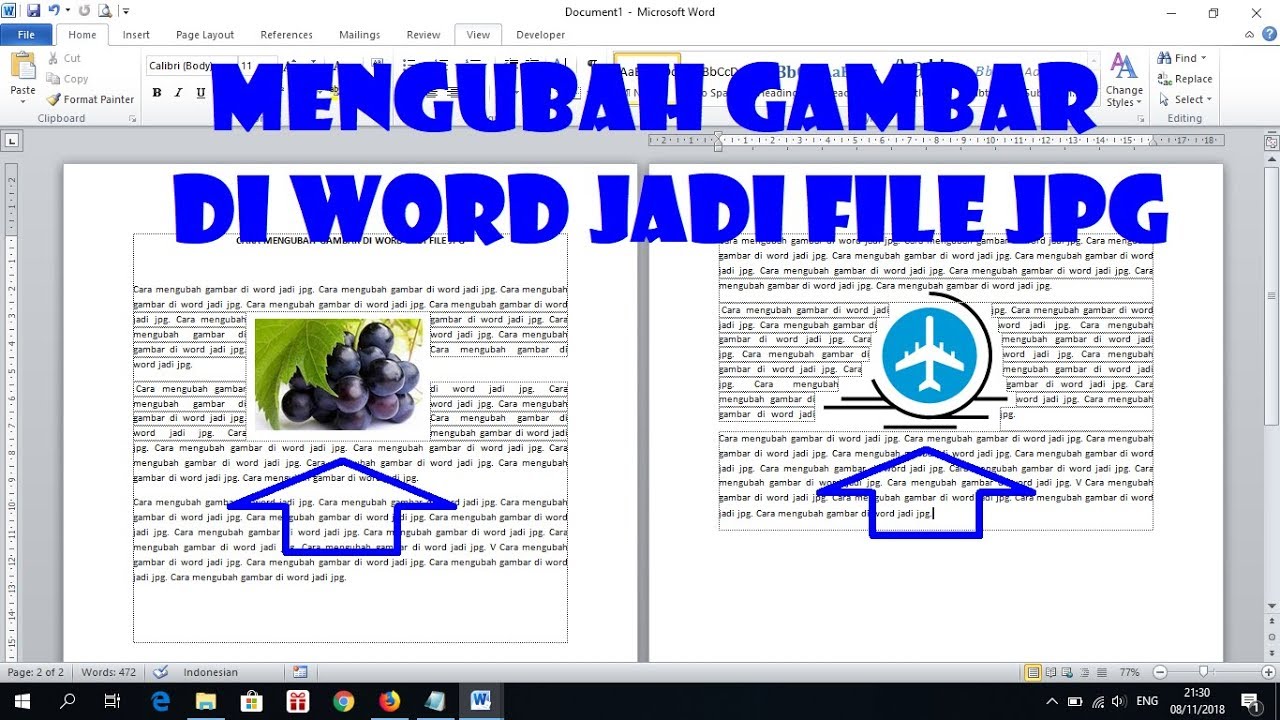
Di era digital ini, kebutuhan untuk mengonversi gambar JPG (atau JPEG) ke dokumen Word semakin meningkat. Baik itu untuk mengekstrak teks dari gambar pindaian, mengedit konten dari tangkapan layar, atau sekadar mengumpulkan informasi visual ke dalam format yang mudah diedit, kemampuan ini sangat berharga. Artikel ini akan membahas secara mendalam berbagai cara untuk mengubah JPG ke Word, lengkap dengan penjelasan langkah demi langkah, kelebihan dan kekurangan masing-masing metode, serta tips dan trik untuk mendapatkan hasil terbaik.
Mengapa Perlu Mengubah JPG ke Word?
Sebelum membahas metode konversi, penting untuk memahami alasan mengapa konversi ini begitu penting:
- Ekstraksi Teks: JPG sering kali berisi teks yang tersemat dalam gambar, seperti dokumen yang dipindai, presentasi, atau poster. Mengonversi ke Word memungkinkan Anda mengekstrak teks ini untuk diedit, disalin, atau digunakan kembali.
- Kemudahan Pengeditan: Gambar JPG statis dan tidak dapat diedit secara langsung. Dengan mengubahnya ke Word, Anda dapat memodifikasi teks, tata letak, dan elemen lain sesuai kebutuhan.
- Integrasi Konten: Dokumen Word memungkinkan Anda menggabungkan teks dan gambar dengan mudah. Mengonversi JPG ke Word memudahkan integrasi konten visual ke dalam laporan, presentasi, atau dokumen lain yang kaya akan informasi.
- Arsip Digital: Mengonversi dokumen fisik yang dipindai ke format Word membantu dalam proses digitalisasi dan pengarsipan dokumen penting. Ini mengurangi ketergantungan pada dokumen fisik dan membuatnya lebih mudah untuk dicari dan diakses.
- Kolaborasi: Dokumen Word mudah dibagikan dan diedit secara kolaboratif. Mengonversi JPG ke Word memfasilitasi kolaborasi tim dalam proyek yang melibatkan konten visual.
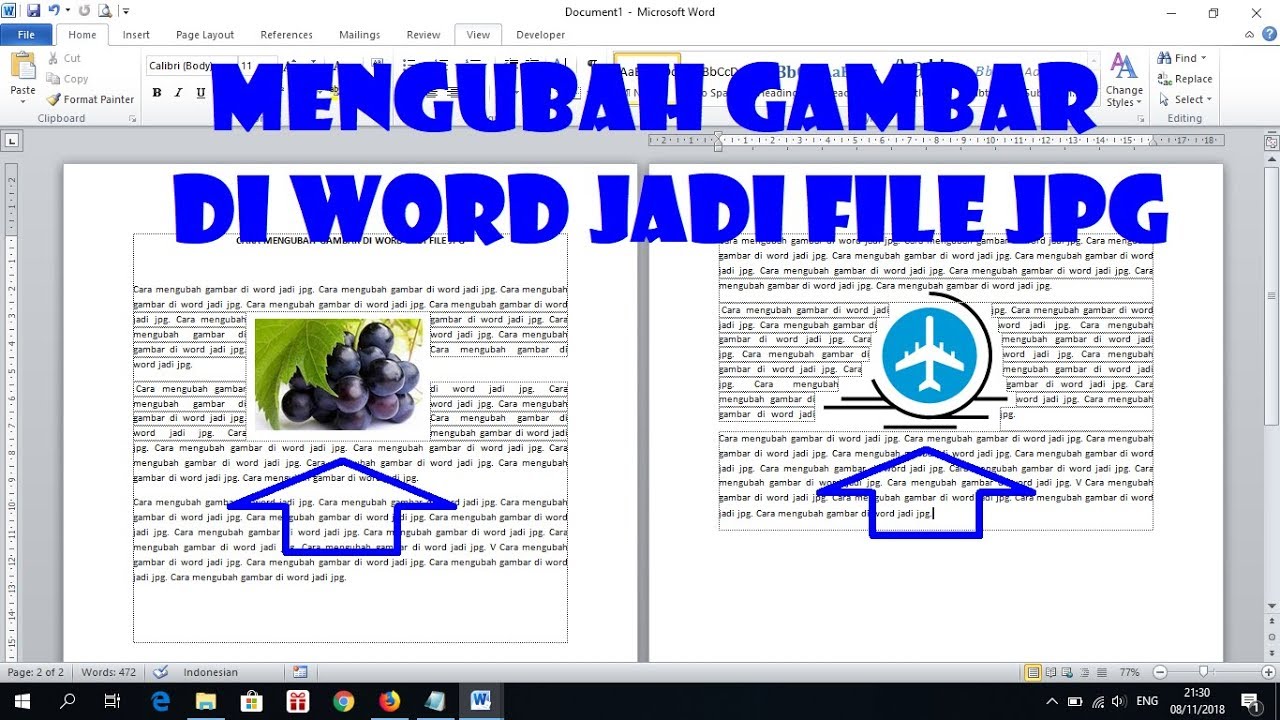
Metode Konversi JPG ke Word: Pilihan yang Tersedia
Terdapat beberapa metode yang dapat digunakan untuk mengonversi JPG ke Word, masing-masing dengan kelebihan dan kekurangan yang berbeda. Berikut adalah beberapa opsi yang paling populer:
1. Menggunakan Microsoft Word (dengan OCR)
Microsoft Word memiliki fitur Optical Character Recognition (OCR) bawaan yang memungkinkan Anda mengekstrak teks dari gambar. Metode ini sangat berguna jika Anda sudah memiliki Microsoft Word terinstal di komputer Anda.
Langkah-langkah:
- Buka Microsoft Word: Luncurkan aplikasi Microsoft Word.
- Sisipkan Gambar: Klik tab "Insert" (Sisipkan) di pita atas, lalu pilih "Pictures" (Gambar) dan pilih file JPG yang ingin Anda konversi.
- Simpan sebagai PDF: Setelah gambar disisipkan, klik "File" (Berkas), lalu "Save As" (Simpan Sebagai). Pilih "PDF" sebagai format file dan simpan dokumen.
- Buka PDF dengan Word: Buka file PDF yang baru saja Anda simpan dengan Microsoft Word. Word akan mendeteksi bahwa file tersebut berisi gambar dan akan meminta izin untuk melakukan konversi OCR.
- Konfirmasi OCR: Klik "OK" untuk mengonfirmasi proses OCR. Word akan menganalisis gambar dan mencoba mengekstrak teks yang terdapat di dalamnya.
- Edit dan Simpan: Setelah proses OCR selesai, Anda akan memiliki dokumen Word yang berisi teks yang diekstrak dari gambar. Periksa kembali teks tersebut untuk memastikan akurasi dan perbaiki kesalahan jika perlu. Terakhir, simpan dokumen Word.
Kelebihan:
- Tidak memerlukan perangkat lunak tambahan: Jika Anda sudah memiliki Microsoft Word, Anda tidak perlu mengunduh atau menginstal perangkat lunak lain.
- Integrasi langsung: Proses konversi terintegrasi langsung dengan aplikasi yang sudah Anda gunakan.
- Akurasi yang cukup baik: OCR Word cukup akurat, terutama untuk gambar dengan teks yang jelas dan rapi.
Kekurangan:
- Bergantung pada kualitas gambar: Akurasi OCR sangat bergantung pada kualitas gambar. Gambar yang buram, miring, atau memiliki resolusi rendah akan menghasilkan hasil yang kurang akurat.
- Format yang kompleks: Word mungkin kesulitan mengenali format yang kompleks, seperti tabel atau kolom.
- Memerlukan Microsoft Word: Metode ini hanya dapat digunakan jika Anda memiliki lisensi Microsoft Word.
2. Menggunakan Google Docs (dengan OCR)
Google Docs adalah alternatif gratis untuk Microsoft Word yang juga dilengkapi dengan fitur OCR. Metode ini sangat berguna jika Anda tidak memiliki Microsoft Word atau ingin melakukan konversi secara online.
Langkah-langkah:
- Unggah Gambar ke Google Drive: Buka Google Drive Anda dan unggah file JPG yang ingin Anda konversi.
- Buka dengan Google Docs: Klik kanan pada file JPG yang diunggah, pilih "Open with" (Buka dengan), dan kemudian pilih "Google Docs."
- Google Docs akan melakukan OCR: Google Docs akan secara otomatis melakukan OCR pada gambar dan mengonversinya menjadi dokumen yang dapat diedit.
- Edit dan Simpan: Periksa kembali teks yang diekstrak untuk memastikan akurasi dan perbaiki kesalahan jika perlu. Anda kemudian dapat mengunduh dokumen sebagai file Word (DOCX) atau menyimpannya di Google Drive.
Kelebihan:
- Gratis: Google Docs adalah layanan gratis yang dapat diakses oleh siapa saja dengan akun Google.
- Berbasis web: Anda dapat melakukan konversi dari mana saja dengan koneksi internet.
- Mudah digunakan: Proses konversi sangat sederhana dan intuitif.
Kekurangan:
- Bergantung pada koneksi internet: Anda memerlukan koneksi internet yang stabil untuk mengunggah gambar dan melakukan konversi.
- Privasi data: Karena file Anda diunggah ke server Google, ada pertimbangan privasi data yang perlu diperhatikan.
- Akurasi yang bervariasi: Akurasi OCR Google Docs dapat bervariasi tergantung pada kualitas gambar.
3. Menggunakan Konverter JPG ke Word Online
Terdapat banyak konverter JPG ke Word online yang tersedia, baik gratis maupun berbayar. Konverter ini biasanya menawarkan antarmuka yang mudah digunakan dan proses konversi yang cepat.
Contoh Konverter Online Populer:
- Online2PDF: https://online2pdf.com/convert-jpg-to-word
- iLovePDF: https://www.ilovepdf.com/jpg_to_word
- Smallpdf: https://smallpdf.com/jpg-to-word
Langkah-langkah (umum):
- Akses Situs Web Konverter: Kunjungi situs web konverter JPG ke Word pilihan Anda.
- Unggah Gambar: Klik tombol "Upload" (Unggah) atau "Choose File" (Pilih File) dan pilih file JPG yang ingin Anda konversi.
- Mulai Konversi: Klik tombol "Convert" (Konversi) atau "Start" (Mulai) untuk memulai proses konversi.
- Unduh File Word: Setelah proses konversi selesai, unduh file Word (DOCX) yang dihasilkan.
Kelebihan:
- Mudah digunakan: Konverter online biasanya memiliki antarmuka yang sederhana dan mudah dipahami.
- Cepat: Proses konversi biasanya cepat, terutama untuk gambar yang kecil.
- Tidak memerlukan instalasi: Anda tidak perlu menginstal perangkat lunak apa pun di komputer Anda.
Kekurangan:
- Privasi data: Sama seperti Google Docs, Anda perlu mempertimbangkan privasi data karena file Anda diunggah ke server pihak ketiga.
- Kualitas konversi yang bervariasi: Kualitas konversi dapat bervariasi tergantung pada konverter yang Anda gunakan.
- Batasan ukuran file: Beberapa konverter online mungkin memiliki batasan ukuran file.
- Iklan dan watermark: Konverter gratis sering kali menampilkan iklan atau menambahkan watermark ke file yang dihasilkan.
4. Menggunakan Perangkat Lunak OCR Khusus
Jika Anda sering mengonversi JPG ke Word dan membutuhkan akurasi yang tinggi, Anda mungkin ingin mempertimbangkan untuk menggunakan perangkat lunak OCR khusus. Perangkat lunak ini dirancang khusus untuk pengenalan karakter optik dan menawarkan fitur yang lebih canggih dibandingkan dengan Word atau Google Docs.
Contoh Perangkat Lunak OCR Populer:
- ABBYY FineReader: https://www.abbyy.com/finereader/
- Readiris: https://www.irislink.com/EN/c1419/Readiris—PDF-OCR-software.aspx
Kelebihan:
- Akurasi tinggi: Perangkat lunak OCR khusus menawarkan akurasi yang lebih tinggi dibandingkan dengan metode lain.
- Fitur canggih: Mereka sering kali dilengkapi dengan fitur canggih seperti pengenalan bahasa, koreksi kesalahan, dan kemampuan untuk mempertahankan format asli.
- Pemrosesan batch: Beberapa perangkat lunak memungkinkan Anda memproses beberapa gambar sekaligus.
Kekurangan:
- Biaya: Perangkat lunak OCR khusus biasanya berbayar.
- Kurva pembelajaran: Mungkin memerlukan waktu untuk mempelajari cara menggunakan semua fitur yang tersedia.
Tips untuk Mendapatkan Hasil Konversi Terbaik
Terlepas dari metode yang Anda pilih, berikut adalah beberapa tips untuk mendapatkan hasil konversi JPG ke Word terbaik:
- Gunakan gambar dengan resolusi tinggi: Semakin tinggi resolusi gambar, semakin akurat hasil OCR.
- Pastikan gambar tidak miring atau terdistorsi: Jika gambar miring atau terdistorsi, putar atau perbaiki sebelum melakukan konversi.
- Bersihkan gambar: Jika gambar kotor atau memiliki noda, bersihkan terlebih dahulu untuk meningkatkan akurasi OCR.
- Periksa kembali teks yang diekstrak: Selalu periksa kembali teks yang diekstrak untuk memastikan akurasi dan perbaiki kesalahan jika perlu.
- Gunakan perangkat lunak OCR khusus untuk hasil terbaik: Jika Anda membutuhkan akurasi yang tinggi, pertimbangkan untuk menggunakan perangkat lunak OCR khusus.
Kesimpulan
Mengonversi JPG ke Word adalah proses yang penting dalam banyak situasi. Dengan berbagai metode yang tersedia, Anda dapat memilih opsi yang paling sesuai dengan kebutuhan dan anggaran Anda. Ingatlah untuk mempertimbangkan faktor-faktor seperti akurasi, kemudahan penggunaan, dan privasi data saat memilih metode konversi. Dengan mengikuti tips yang disebutkan di atas, Anda dapat memastikan bahwa Anda mendapatkan hasil konversi JPG ke Word yang terbaik.
